В лучшие Chromebook это больше, чем просто легкие ноутбуки, отличающиеся скоростью и простотой; это адаптируемые устройства, которые помогают нам прожить день. Хотя я не провожу весь день прикованным к столу со своим Chromebook, всякий раз, когда мой Chromebook подключен к сети и не используется активно, он выполняет двойную функцию как умный дисплей. Из-за интеграции с Google Ассистент и функцию Ambient Display в Chromebook, все, что нужно, чтобы включить ее, - это тридцать секундное путешествие в приложение «Настройки».
Как включить режим Ambient Mode на Chromebook
- Открой Настройки приложение из панели приложений или меню быстрых настроек.
-
Коснитесь или прокрутите вниз до Персонализация раздел.
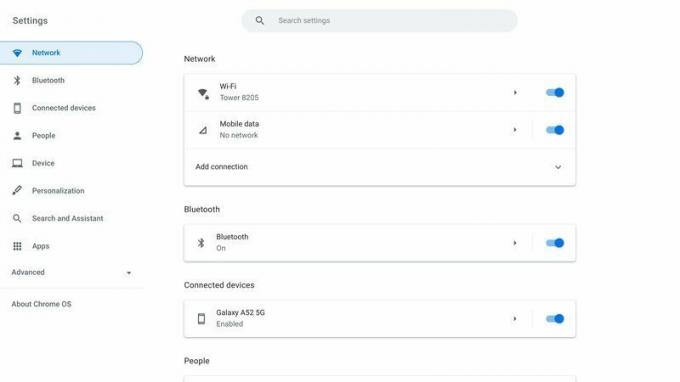 Источник: Android Central
Источник: Android Central -
Кран Экранная заставка.
 Источник: Android Central
Источник: Android Central -
Нажмите переключать включить это.
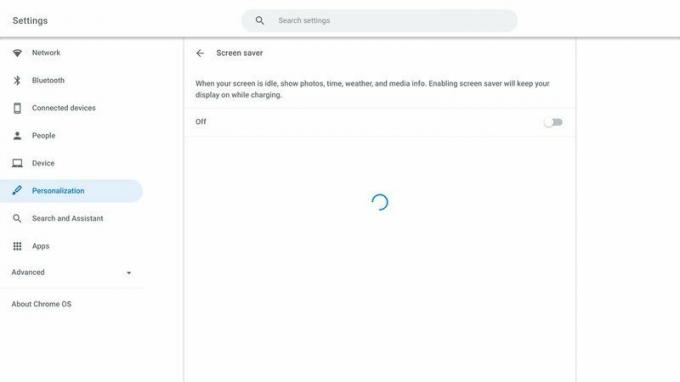 Источник: Android Central
Источник: Android Central - Выберите Фоновые изображения вы хотите использовать.
-
Чтобы отредактировать фотографии, которые вы видите, коснитесь правая стрелка справа от выбранного источника.
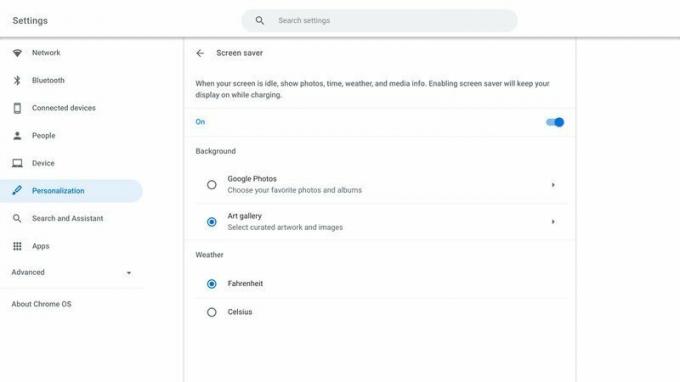 Источник: Android Central
Источник: Android Central -
Если вы используете Google Фото, коснитесь значка папки вы хотите использовать Ambient Display.
 Источник: Android Central
Источник: Android Central - Если вы используете Художественную галерею, коснитесь Земля и космос если вы хотите видеть только художественные и пейзажные изображения, а не спутниковые фотографии.
-
Нажмите Устройство раздел.
 Источник: Android Central
Источник: Android Central -
Кран Мощность.
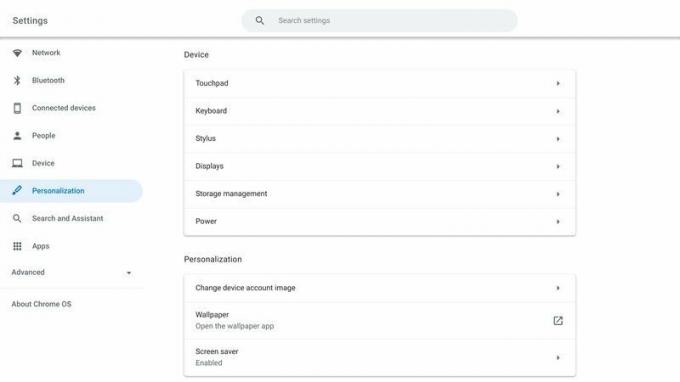 Источник: Android Central
Источник: Android Central -
Нажмите выпадающее меню рядом с Во время зарядки.
 Источник: Android Central
Источник: Android Central -
Кран Не отключать дисплей.
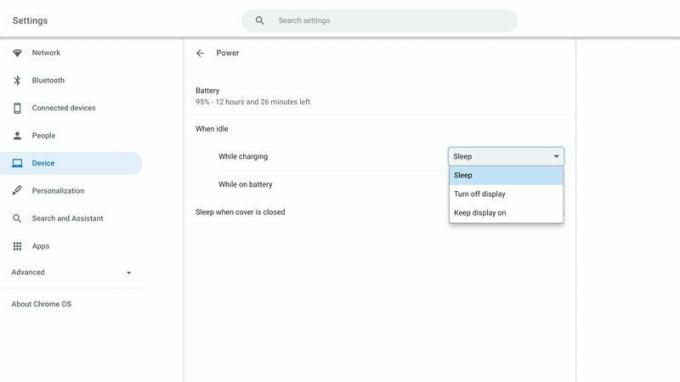 Источник: Android Central
Источник: Android Central
С технической точки зрения это все, что вам нужно сделать. По умолчанию Google Assistant настроен на то, чтобы обнаружение «Окей, Google» было включено, пока ваш Chromebook подключен или заряжается, чтобы это не повлияло на батарею, когда вы находитесь вне дома. Ambient Display срабатывает только тогда, когда ваш компьютер неактивен, но не переводится в спящий режим - мы просто установили, что это происходит только тогда, когда он все равно подключен.
Подходит для Chromebook, лучше всего для Chromebox
Хотя практически любой Chromebook из компактного Lenovo Duet к мясистому Acer Spin 713 может воспользоваться преимуществами Ambient Display, есть еще одно подмножество устройств Chrome OS, которые даже лучше подходят для этого.
Chromebox - это название настольных компьютеров с Chrome OS, и, учитывая, что лучшие Chromebox получили новые модели этой весной, сейчас идеальное время, чтобы опробовать их на семейном компьютере. Теперь вам понадобится USB-микрофон чтобы Chromebox слушал OK Google, но, учитывая, что у большинства из нас в наши дни регулярные встречи в Zoom, Skype и Google Meet, это не должно быть проблемой.
Ара Вагонер
Ара Вагонер - писатель в Android Central. Она темы телефонов и тыкает Google Play Music флешкой. Когда она не пишет справки и инструкции, она мечтает о Диснее и поет мелодии для шоу. Если вы видите ее без наушников, БЕГИ. Вы можете подписаться на нее в Твиттере по адресу @arawagco.
